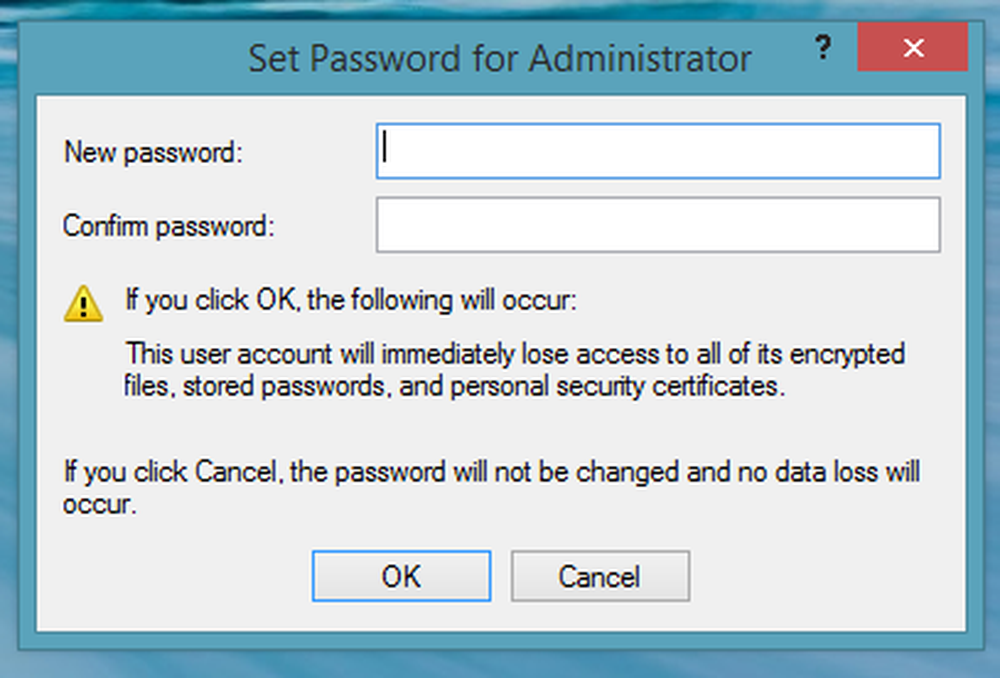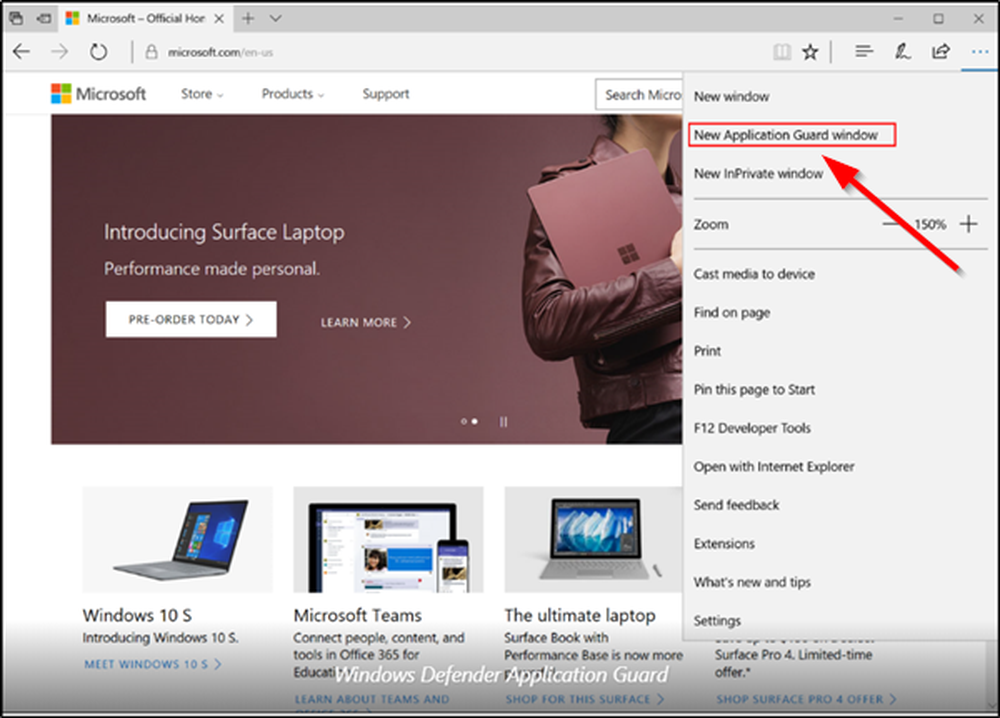Habilitar el bloqueo numérico en el inicio o reiniciar en Windows 10/8/7

Un problema relativamente común que enfrentan algunos usuarios de Windows es encontrar que sus Tecla de bloqueo numeral o Num lock no está habilitado, está apagado, no funciona o está inactivo en el inicio o reinicio en Windows 10, Windows 8 o Windows 7. Investigué un poco este problema y encontré estas dos soluciones posibles para el problema. Una es una solución de registro que puede funcionar en Windows 10/8/7, y la otra es deshabilitando el inicio rápido en Windows 10/8.
Num Lock no funciona en el inicio
Para aquellos que no saben qué. Inicio rapido Es decir, aquí hay una pequeña descripción. La característica se llama Apagado híbrido. Windows 8/10 hace esto al cerrar, en lo que respecta al cierre de las sesiones de usuario, pero en ese momento, en lugar de continuar y finalizar los servicios del sistema, y cerrar la sesión 0, Windows luego hiberna. Esto se llama cierre híbrido. Cómo funciona esto es que Windows envía un mensaje a las aplicaciones en ejecución, dándoles la oportunidad de guardar datos y configuraciones. Las aplicaciones también pueden solicitar un poco de tiempo extra para terminar lo que están haciendo. Luego, Windows cierra las sesiones de usuario para cada usuario que ha iniciado sesión y luego Hiberna la sesión de Windows. Aquí hay una pequeña explicación pictórica..

No estoy seguro de cómo la desactivación del inicio rápido afecta el bloqueo numérico, pero en los sistemas que enfrentan este problema, la desactivación del inicio rápido ayudó..
Habilitar el bloqueo numérico en el inicio
Aquí hay dos maneras en que puede hacerlo.
Deshabilitar inicio rápido, para habilitar el bloqueo numérico
- Presione Win + X y haga clic en Panel de control
- Haga clic en Plan de energía
- Ahora haga clic en Elige lo que hacen los botones de encendido en el panel lateral izquierdo

- Ahora seleccione Cambiar configuraciones que actualmente no están disponibles.

- Desplácese hacia abajo y desmarque Activar inicio rápido (recomendado)

Eso es. Ahora, después de apagar y reiniciar su NumLock, debe conservar la última configuración.
Habilitar el bloqueo numérico en el inicio mediante el ajuste de registro
El segundo método es alterar la configuración del registro y, por lo tanto, los usuarios de Windows 10/8/7 pueden intentarlo. Recomendaría encarecidamente realizar una copia de seguridad del registro y crear primero un punto de restauración del sistema. Habiendo hecho eso, sigue estos pasos:
- Presiona Win + R y escribe Regedit
- Navegar a la clave de registro HKEY_USERS \ .Default \ Control Panel \ Keyboard
- Haga clic con el botón derecho en “Indicadores Iniciales”, Seleccione Modificar y cambie los datos de Valor a 2.
- Registro de salida.
Nota: Si ve los datos del valor predeterminado como 2147483648; eso también está bien y es el valor predeterminado en la mayoría de las instalaciones.
Espero que encuentres esto útil. Esta publicación te ayudará si Número o Bloqueo numérico no funciona en absoluto!